Haluatko perustaa oman moninpelattavan Minecraft-palvelimen? Haluatko löytää palvelimen IP-osoitteen Minecraft jotta muut voivat muodostaa yhteyden Minecraft-palvelimeen?

moninpelissä Minecraft tarjoaa täysin uuden ulottuvuuden pelattavaksi ja jopa useita vuosia julkaisun jälkeen pelissä on tuhansia päivittäisiä pelaajia. Tämä opetusohjelma näyttää sekä miten perustaa oman Minecraft-palvelimen ja miten löytää IP-osoite Minecraft-palvelimen.
Minecraft on hämmästyttävä peli, halusitpa pelata yksin, laitteilla lähiverkossa tai moninpelissä. Peliksi, joka näyttää niin yksinkertaiselta pinnalta, siinä on yllättävää syvyyttä ja loputtoman mukaansatempaavaa. Kyky pelata Minecraft-palvelimilla on todellinen etu niille, jotka haluavat vaihtoehdon pelaa Minecraft yksin omassa maailmassa. Minecraftin pelaaminen muiden kanssa on hauskaa, yhdessä luomista, seikkailemista ja selviytymistä.
Minecraft-palvelimien ymmärtäminen
oman Minecraft-palvelimen pyörittäminen antaa myös mahdollisuuden asettaa omat sääntönsä, hyväksyä vain ihmisiä, joiden kanssa on mukava pelata, käyttää modeja ja periaatteessa pelata miten haluaa.
jos et löydä palvelinta, jossa on sinulle mieluisia modeja ja sääntöjä, oman Minecraft-palvelimen pyörittäminen on erinomainen vaihtoehto.

palvelimen IP-osoite Minecraftissa
palvelimen IP-osoite Minecraftissa on tietokoneen IP-osoite. Pelisi toimii palvelimena, joten jotta muut voivat muodostaa yhteyden, he tarvitsevat IP-osoitteesi osoittaakseen pelisi sinun peliisi.
jos haluat löytää IP-osoitteesi Windowsista, tee näin:
Käytä Windows + R – pikanäppäintä
paina Windows-näppäintä + R avataksesi Suorita-ikkunan tai napsauta Windows-kuvaketta hiiren kakkospainikkeella ja valitse ”Suorita’

kirjoita ”cmd”ja paina Enter.
mustan komentoikkunan pitäisi aueta.
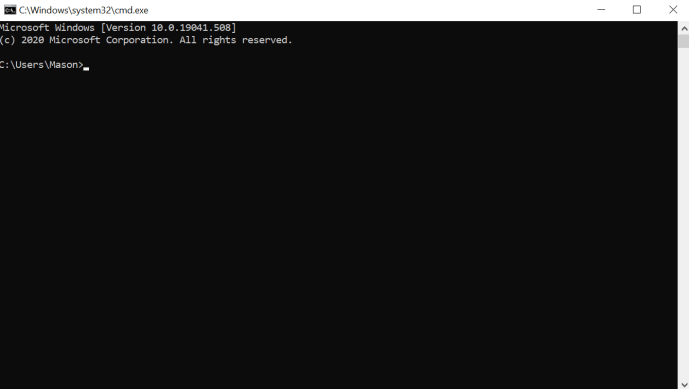
kirjoita ”ipconfig / all” ja paina Enter.

IP-osoitteesi listataan Ethernet-kohdassa, Jos käytät langallista yhteyttä, ja IPv4-osoite. Jätä CMD-ikkuna auki, jos haluat perustaa oman Minecraft-palvelimen muuten sulje se.
sinun täytyy välittää portit reitittimen kautta Minecraft-palvelimellesi. Sinun täytyy viitata reitittimen käsikirja, että jokainen valmistaja tekee sen eri tavalla. Sinun täytyy välittää TCP-portti 25565, jos haluat ihmisten yhteyden Internetissä.
päästäksesi useimpiin reitittimen asetuksiin, kirjoita IP-osoitteesi (joka sijaitsee reitittimessäsi) selaimen osoiteriville. Kirjoita tästä käyttäjätunnus (yleensä ”admin”) ja salasana (joka sijaitsee reitittimessä) päästäksesi asetuksiin.
Minecraft-palvelimen perustaminen
Minecraft-palvelimen perustaminen on hyvin suoraviivaista. Pääset vauhtiin alle tunnissa, jos kaikki menee suunnitelmien mukaan.
seuraa näitä ohjeita ja voit pelata ei ole aikaa! Jos sinulla on Minecraft jo asennettuna, sinun ei tarvitse asentaa Java. Jos et, lataus sisältää linkin Java-asennukseen.
Lataa Minecraft: Java Edition-palvelin Mojangin verkkosivuilta. Sinun täytyy luoda tilin käyttää ohjelmistoa.

vieraile tällä sivustolla ja tarkista Java-versiosi tai lataa kopio tästä.

luo tietokoneellesi kansio, johon voit tallentaa kaikki Minecraft-tiedostot ja asentaa tietokoneellesi Minecraft: Java Edition server ja Java. Palvelimen suorittaminen vaatii paljon tiedostoja, on paljon helpompi pitää ne yhdessä paikassa.
napsauta hiiren kakkospainikkeella .jar tiedosto ja valitse ”Suorita järjestelmänvalvojana” vaihtoehto aloittaa asiat pois.

avaa eula.txt hakemistossa ja vaihda EULA = false muotoon EULA=true.
Siirry aiemmin käyttämääsi CMD-ikkunaan ja siirry Minecraft-kansioon. Esimerkiksi ”cd C: Minecraft” ja osuma Enter.
Tyyppi ” java-jar minecraft_server.1.9.5.jar ’ ja paina Enter. Muuta tiedostonimi mihin tahansa Minecraft jar-tiedostoasi kutsutaan.

Tarkista Minecraft-palvelin näkyy tällä sivustolla. Kirjoita palvelimen IP-osoite ja valitse Tarkista.
jos haluat pelata omalla palvelimellasi, Kirjoita ”Localhost”. Vieraasi täytyy laittaa palvelimen nimi ja / tai IP-osoite riippuen siitä, miten määrität sen.
Soita!
Minecraft-palvelimesi pitäisi nyt toimia sujuvasti ja sallia yhteydet ulkopuolelta, kunhan olet ottanut portin huolinnan käyttöön reitittimessäsi.
ilman porttivälitystä reitittimesi estää yhteysyritykset verkon ulkopuolelta, joten tämä on tärkeä askel. Se on myös teoreettinen aukko verkon tietoturva, joten pidä silmällä palomuuri hälytyksiä ajaessasi palvelinta.
Miten Ihmiset Liittyvät Palvelimeesi?
olettaen, että sinulla on ystäviä ja sukulaisia tai jopa ventovieraita, jotka nauttisivat pelaamisesta kanssasi, saatat ihmetellä, miten he voivat liittyä palvelimeesi, kun olet antanut heille IP-osoitteesi.
jos haluat käyttää palvelinta IP-osoitteen avulla, noudata näitä ohjeita:
- avaa Minecraft tietokoneella
- klikkaa vaihtoehtoa ’suora yhteys’
- Liitä tai kirjoita palvelimen IP-osoite (Tämä voi olla myös verkkotunnus)
- klikkaa ’Liity palvelimeen’

siinä kaikki! Kun olet onnistuneesti liittynyt palvelimelle voit aloittaa hauskaa rakennuksen ystäviesi kanssa.
Frequently Asked Questions
Just in case we don ’ t answer all of your questions, we have more answers here:
I get an error message when I trying to access a server. Mitä voin tehdä?
jos yhteyden muodostamisessa tulee virhe,kannattaa reititin ensin nollata. Koska tämä liittyy IP-osoitteesi, yksinkertainen uudelleenkäynnistys pitäisi korjata virhe. u003cbru003eu003cbru003eNext, voit tarkistaa tietokoneesi virustorjuntaasetukset varmistaaksesi, että mikään ei estä sinua käyttämästä palvelinta. Yritä lopuksi muokata palvelimesi asetuksia.
mistä muualta löydän IP-osoitteeni?
käytitpä sitten Macia, pelikonsolia, PC: tä tai vaikka puhelinta, reitittimen IP-osoite on itse asiassa ruudussa. Etsi tarraa tai Tulostettua tarraa reitittimestäsi saadaksesi IP-osoitteen.u003cbru003eu003cbru003aside siitä, sekä Mac ja pelikonsolit on IP-osoite lueteltu asetukset tai Verkkoasetukset.u003cbru003eu003cbru003eLastly, pään yli suosikki hakukoneen käyttämällä suosikki selain ja kirjoita u0022 ulkoinen IP-Osoiteu0022 olettaen, että olet yhteydessä wifi-verkkoon, löydät oikean IP-osoitteen täältä.
Final Thoughts
tämä artikkeli käsittelee vain moninpelattavan Minecraft-palvelimen perustamisen perusasioita. Täällä on valtava laajuus täältä, muokkaamalla palvelimen, lisäämällä modeja, ja koko joukko muita juttuja. Tarkista tältä sivulta palvelinkomennot, tai tältä sivulta, jos sinulla on Mac-tai Linux-tietokone Windowsin sijaan.
Minecraft on mahtava peli, joka jatkuu mahtavana senkin jälkeen, kun Microsoft osti sen Notchilta. Jos haluat luoda oman moninpelipalvelimen tai vain löytää IP-osoite Minecraft, nyt tiedät miten!
jos pelaat Minecraftia, kannattaa tutustua muihin TechJunkie – artikkeleihin, mukaan lukien Minecraft jysähtää Javan kanssa vastaamatta virheisiin-Mitä tehdä ja paras Minecraft pääsiäismunia.
jos etsit täydellistä Minecraft-palvelinta, jolla pelata, netissä on listoja aktiivipalvelimista. Monet näistä luetteloista sisältävät IP-osoitteet, joten voit helposti kopioida ja liittää käyttämällä Direct Connect-menetelmää liittyä. Olettaen, että ystävä on lähettänyt sinulle kutsukoodin, on vielä helpompaa liittyä jonkun palvelimelle. Klikkaa mahdollisuus pelata, Klikkaa ’ystävät’, ja klikkaa ’Liity Realm’. Seuraa ohjeita sisäänpääsyyn ja olet valmis menemään!